戴尔 R740 EXSI vcenter vsan更换硬盘流程
1.首选将exsi所对应的物理服务器上的虚拟主机全部迁移到其他服务器上
2.在vcenter上关闭HA

3.按图点击,然后查看网址获取集群ID号domain-cxxx6
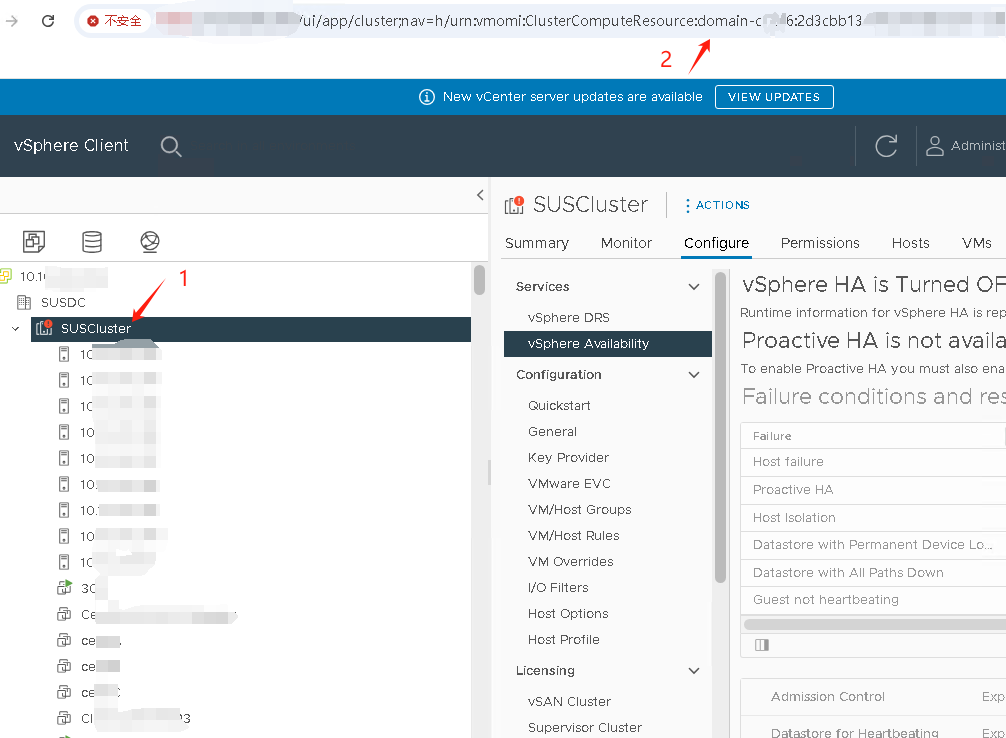
4.新增一个选项,记得替换你的集群ID,config.vcls.clusters.domain-cxxx6.enabled设置为False
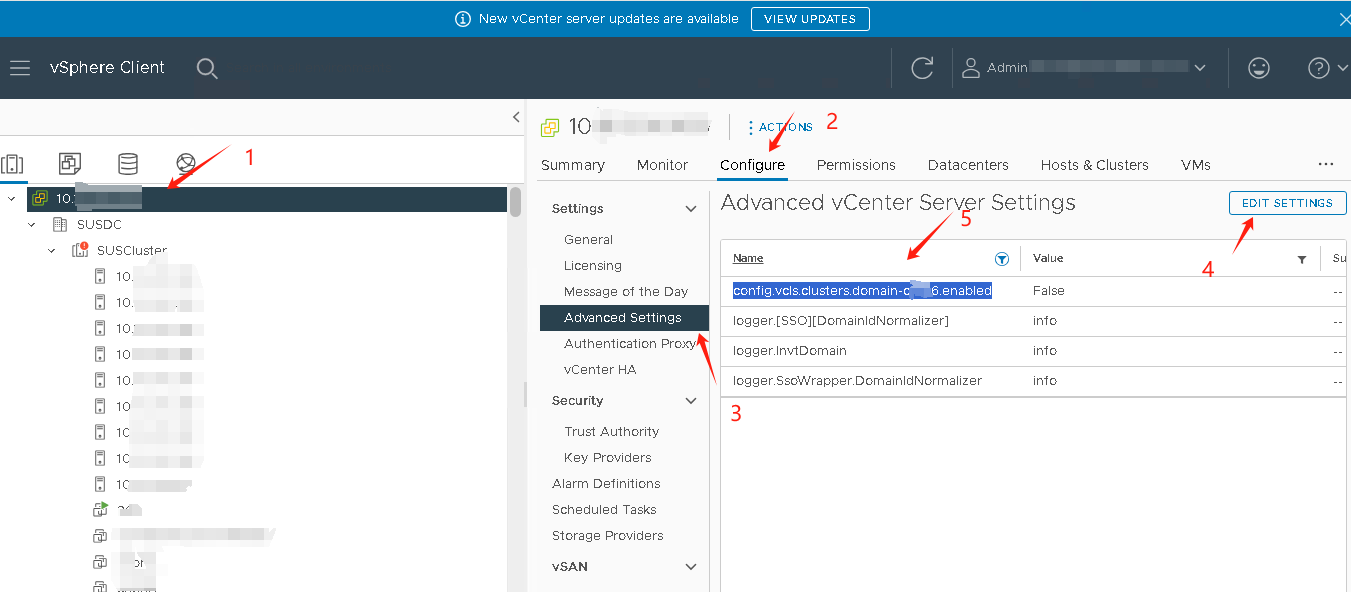
5.将出问题的物理机进入维护模式,记得要迁移数据,保障数据安全
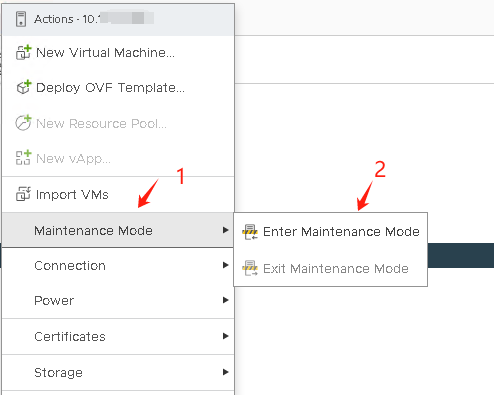
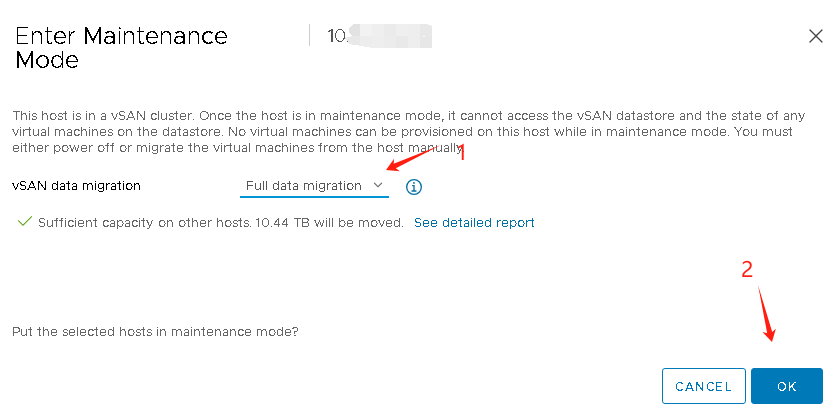
6.查看vSAN硬盘管理,查看硬盘出问题的主机,点击查看硬盘
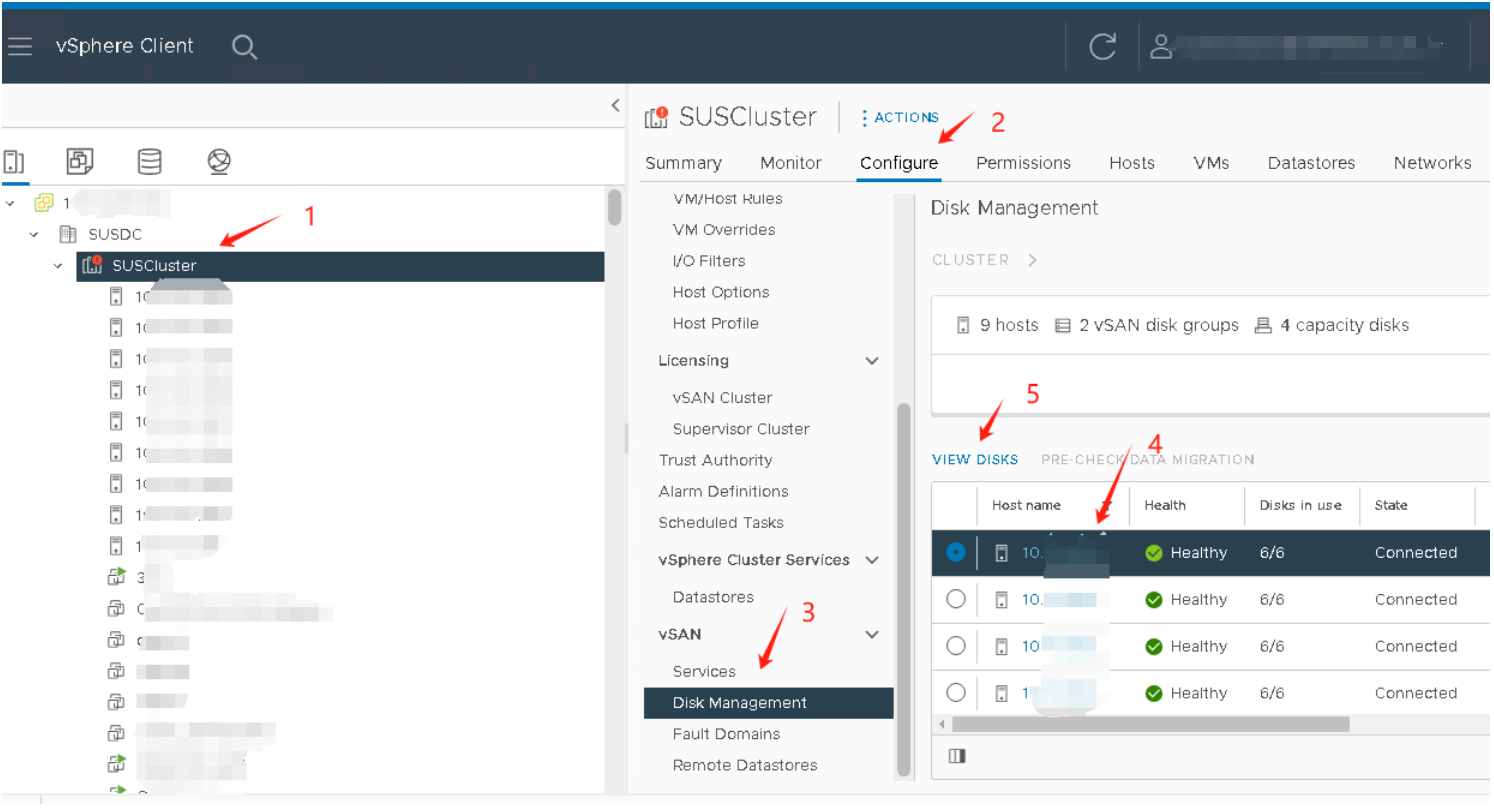
7.查看出问题的硬盘组,找到出问题的硬盘移除,移除硬盘之前会提示迁移数据,建议全部迁移
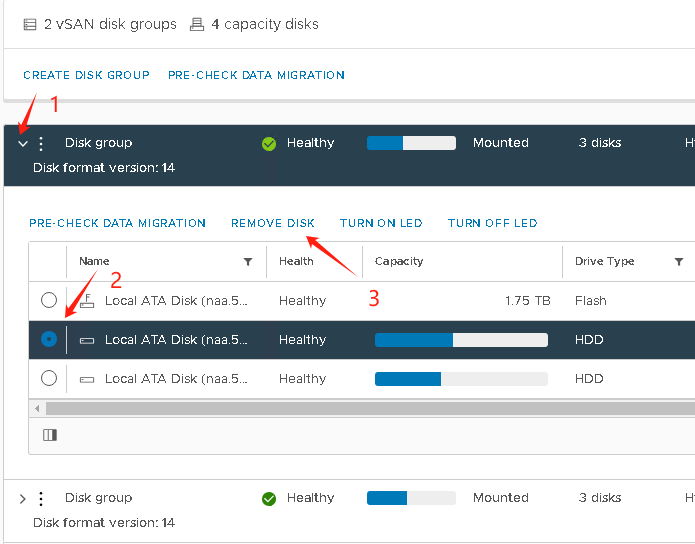
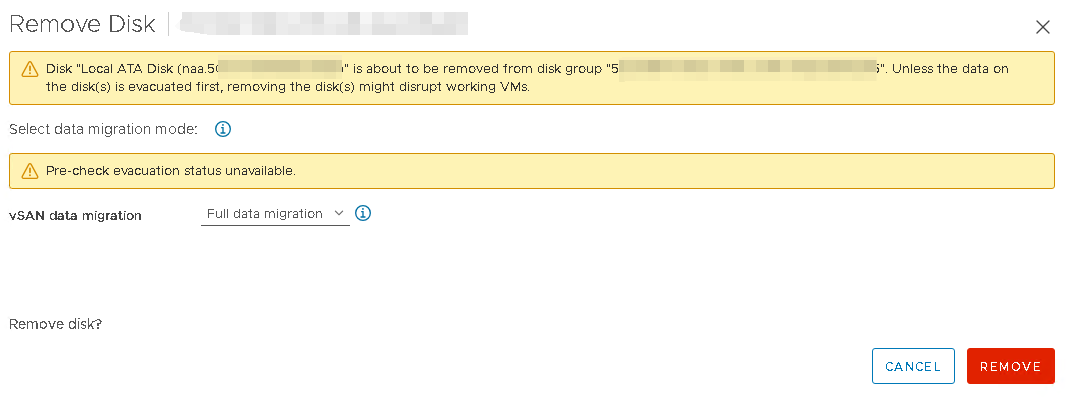
8.硬盘移除后,我们替换硬盘成功后,可以这样操作
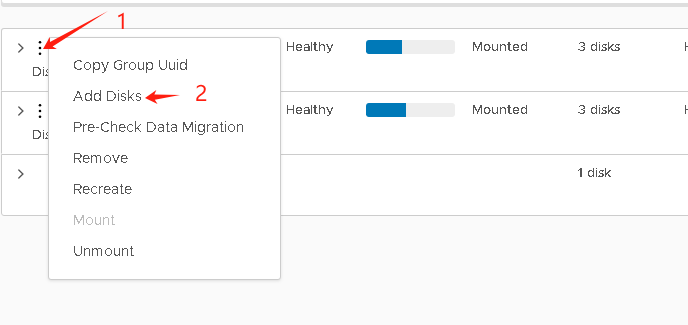
9.最后,所有硬盘替换完成,VSAN识别成功后,第5步恢复成True,第3步退出维护模式,第2步开启HA
Dell服务器R740扣硬盘方法,将图片这个卡扣,向左边扣动,硬盘把手就会弹开,硬盘可以直接取出
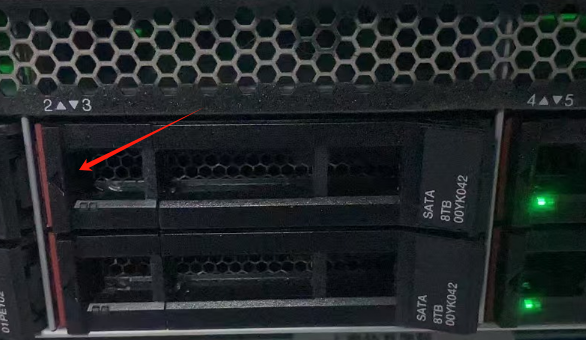
这种服务器类似,只是卡扣需要向上拨动
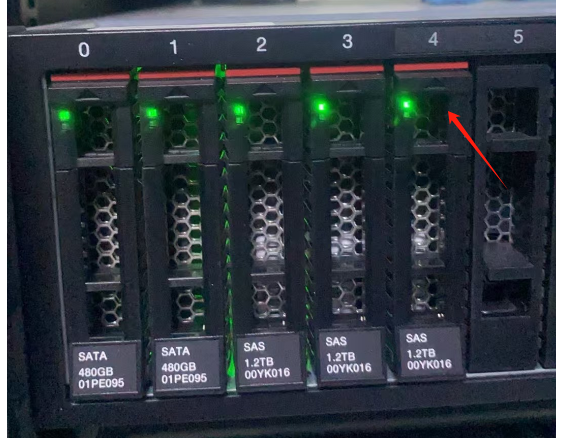
拆卸前说明:
卸下硬盘之前,请执行以下操作:
- 卸下前挡板(如果已安装)
从服务器和托架卸下物理磁盘
按下释放按钮以打开硬盘驱动器托架释放手柄。
向外滑动硬盘托架,直至其脱离硬盘插槽。
提醒:为了维持正常的系统冷却,所有闲置的硬盘插槽必须安装硬盘档片。\
从硬盘托盘上的滑轨卸下螺钉。
将硬盘从硬盘托盘中取出。
如果您不打算很快装回硬盘,请在空的硬盘插槽中插入硬盘挡片。
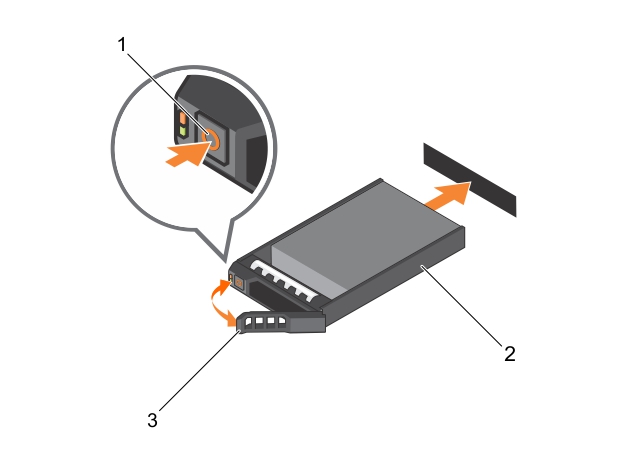
**商品 ** 描述
1 释放按钮
2 硬盘托架
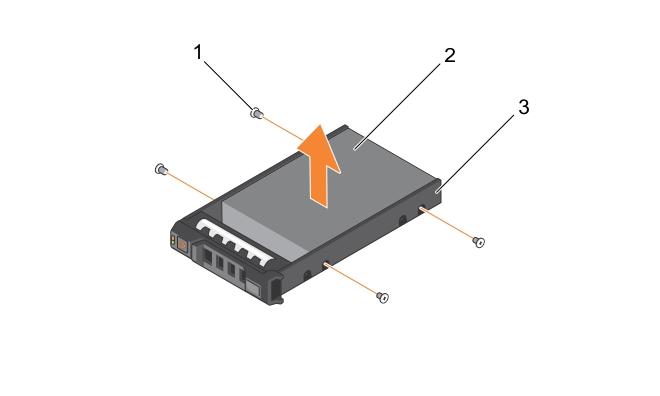
**商品 ** 描述
1 螺 杆
2 硬盘
3 硬盘托架
提醒:安装更换硬盘后,它会自动开始重建。确保更换硬盘为空。\
将硬盘插入到硬盘托盘中,硬盘的连接器端应朝后。
将硬盘上的螺孔对准硬盘托盘上的螺孔。
正确对准后,硬盘的背面将与硬盘托盘的背面齐平。
装上螺钉以将硬盘固定到硬盘托盘中。
将硬盘驱动器托架插入硬盘驱动器插槽,直至光盘与背板连接。
合上硬盘托盘手柄,将硬盘锁定到位。